Server
AWS EC2 Ubuntu GUI 설정
니용
2021. 12. 24. 10:10
반응형
이번 글에서는 AWS EC2 에 Ubuntu GUI 로 접근하는 방법을 기술하고자 합니다.
- 서버 설정
포트번호: 3389(rdp) 열려있는지 확인합니다.
sudo apt-get update
sudo apt-get upgrade
- apt-get install 단계에서 에러가 날 때
sudo killall apt apt-get
sudo rm /var/lib/apt/lists/lock
sudo rm /var/cache/apt/archives/lock
sudo rm /var/lib/dpkg/lock*
sudo dpkg --configure -a
sudo apt update
계정 설정
- ubuntu 계정 생성 (AWS 는 이미 되어있음)
adduser ubuntu
계정에 권한주기
$ sudo visudo
# User Privilege specification 아래에
ubuntu ALL=(ALL:ALL) ALL
파일 내용 변경했을 때 Cmd+x 누르면 종료하면서 OVERWRITE 물어봄 -> Y로 종료
- ubuntu 비밀번호로 접근 가능하도록 설정
sudo vi /etc/ssh/sshd_config
'/PasswordAuth' 로 검색
PasswordAuthentication yes
변경 후 :wq로 저장후 종료
- 사용자 전환
su ubuntu
- 비밀번호 설정
sudo -i
passwd ubuntu
설치
- ubuntu desktop & xrdp & xfce4 설치
sudo apt-get install -y ubuntu-desktop // 10분~15분 정도 소요
sudo apt-get install xfce4 xrdp // xrdp 설치
sudo apt-get install xfce4 xfce4-goodies // xfce4 설치
- xfce4 기본 매니저 설정
echo xfce4-session > ~/.xsession
sudo cp /home/ubuntu/.xsession /etc/skel
chmod a+x ~/.xsession
sudo systemctl restart xrdp
- xrdp.ini & sesman.ini 편집
sudo vi /etc/xrdp/xrdp.ini

[X11rdp] 아래에 port 수정
port=-1
에서
port=ask-1
로 변경
후 :wq로 종료
sudo vi /etc/xrdp/sesman.ini

[Security] 아래의 내용 주석처리
#TerminalServerUsers=tsusers
#TerminalServerAdmins=tsadmins
[Sessions] 최대 세션개수 100으로 수정
MaxSessions=100
수정 다하고 재시작
sudo systemctl restart xrdp
CoRD 프로그램 설치 or Microsoft Remote Desktop 설치
- 아래 경로로 들어가 프로그램 설치
https://sourceforge.net/projects/cord/
- 아래와 같이 설정
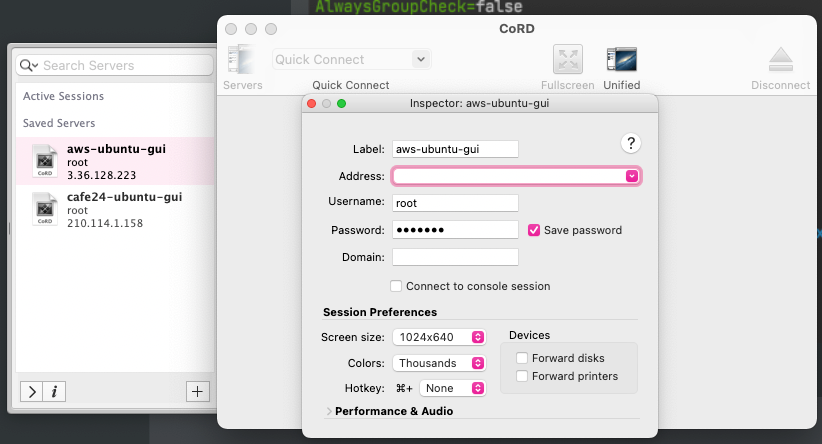
- Address: 서버 아이피 주소
username: root
password: ubuntu 비밀번호 (계정설정 3번에서 입력한 내용)
- Microsoft Remote Desktop 도 같음
- 더블클릭하여 접속 하면 아래와 같이 뜨면 성공!

반응형